Android简单自定义音乐波动特效图
本文实例为大家分享了Android简单自定义音乐波动特效图的具体代码,供大家参考,具体内容如下
最终效果:
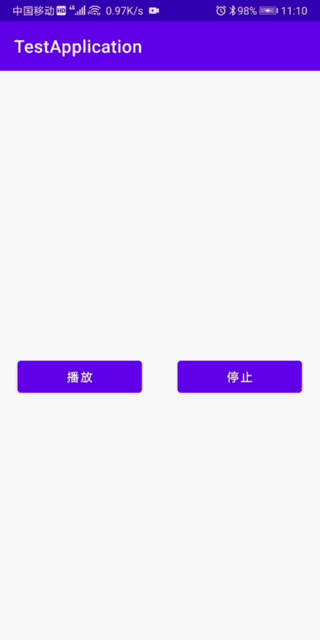
思路:就是绘制一个不断变化高度的矩形或者是宽虚线
1.自定义属性:
<?xml version='1.0' encoding='utf-8'?><resources> <declare-styleable name='musicPlayViewAttr'><!--指针颜色--><attr name='point_color' format='color' /><!--指针数量--><attr name='point_num' format='integer' /><!--指针宽度--><attr name='point_width' format='float' /><!--指针波动速度--><attr name='point_speed' format='integer' /> </declare-styleable></resources>
2.编写自定义MusicPlayview
/** * 音乐播放波动动画 */ public class MusicPlayView extends View { //坐标原点x private float mBasePointX; //坐标原点y private float mBasePointY; //指针的数量 默认10 private int mPointNum; //指针间的间隙 默认5dp private float mPointSpace; //每个指针的宽度 默认5dp private float mPointWidth; //指针的颜色 private int mPointColor = Color.RED; //指针的集合 private List<Pointer> mPoints; //控制开始/停止 private boolean mIsPlaying = false; //播放线程 private Thread mPlayThread; //指针波动速度 private int mPointSpeed; //画笔 private Paint mPaint; public MusicPlayView(Context context) {super(context);init(); } public MusicPlayView(Context context, @Nullable AttributeSet attrs) {super(context, attrs);//取出自定义属性TypedArray ta = context.obtainStyledAttributes(attrs, R.styleable.musicPlayViewAttr);mPointNum = ta.getInt(R.styleable.musicPlayViewAttr_point_num, 10);mPointWidth = dp2px(getContext(),ta.getFloat(R.styleable.musicPlayViewAttr_point_width, 5f));mPointColor = ta.getColor(R.styleable.musicPlayViewAttr_point_color, Color.RED);mPointSpeed = ta.getInt(R.styleable.musicPlayViewAttr_point_speed, 40);init(); } public MusicPlayView(Context context, @Nullable AttributeSet attrs, int defStyleAttr) {super(context, attrs, defStyleAttr);TypedArray ta = context.obtainStyledAttributes(attrs, R.styleable.musicPlayViewAttr);mPointNum = ta.getInt(R.styleable.musicPlayViewAttr_point_num, 10);mPointWidth = dp2px(getContext(), ta.getFloat(R.styleable.musicPlayViewAttr_point_width, 5f));mPointColor = ta.getColor(R.styleable.musicPlayViewAttr_point_color, Color.RED);mPointSpeed = ta.getInt(R.styleable.musicPlayViewAttr_point_speed, 40);init(); } /** * 初始化画笔 */ private void init() {mPoints = new ArrayList<>();//绘制虚线mPaint = new Paint(Paint.ANTI_ALIAS_FLAG);mPaint.setColor(mPointColor);mPaint.setAntiAlias(true);mPaint.setStrokeWidth(mPointWidth);mPaint.setPathEffect(new DashPathEffect(new float[]{25, 15}, 0));//虚线间隔setLayerType(LAYER_TYPE_SOFTWARE, null); } /** * 设置指针高度和即那个 */ @Override protected void onLayout(boolean changed, int left, int top, int right, int bottom) {super.onLayout(changed, left, top, right, bottom);//获取逻辑原点的YmBasePointY = getHeight() - getPaddingBottom();Random random = new Random();if (mPoints != null) mPoints.clear();for (int i = 0; i < mPointNum; i++) { //随机高度 mPoints.add(new Pointer((float) (0.1 * (random.nextInt(10) + 1) * (getHeight() - getPaddingBottom() - getPaddingTop()))));}//计算每个指针之间的间隔 view宽度 - 左右的padding - 所有指针总共宽度 再除以多少个间隔mPointSpace = (getWidth() - getPaddingLeft() - getPaddingRight() - mPointWidth * mPointNum) / (mPointNum - 1); } /** * 开始绘制虚线 */ @Override protected void onDraw(Canvas canvas) {super.onDraw(canvas);//指针x位置mBasePointX = 0f + getPaddingLeft() + mPointWidth / 2;//绘制每一个指针。for (int i = 0; i < mPoints.size(); i++) { //绘制虚线 float[] pts = {mBasePointX, getHeight(), mBasePointX, (mBasePointY - mPoints.get(i).getHeight())};//重下往上动画 canvas.drawLines(pts, mPaint); //更新指针x位置 mBasePointX += (mPointSpace + mPointWidth);} } /** * 开始线程 播放 */ public void start() {setVisibility(VISIBLE);if (!mIsPlaying) { if (mPlayThread == null) {mPlayThread = new Thread(new PlayRunnable());mPlayThread.start(); } mIsPlaying = true;//控制子线程中的循环} } /** * 停止线程 停止播放 */ public void stop() {setVisibility(INVISIBLE);mIsPlaying = false;invalidate(); } /** * 更新UI */ private Handler myHandler = new Handler() {@Overridepublic void handleMessage(Message msg) { super.handleMessage(msg); invalidate();} }; /** * 子线程,循环改变每个指针的高度 */ public class PlayRunnable implements Runnable { @Overridepublic void run() { for (float i = 0; i < Integer.MAX_VALUE; ) {try { for (int j = 0; j < mPoints.size(); j++) {float rate = (float) Math.abs(Math.sin(i + j));//随机数mPoints.get(j).setHeight((mBasePointY - getPaddingTop()) * rate); //每个指针的高度 } Thread.sleep(mPointSpeed);//控制动画速度 //开始/暂停 if (mIsPlaying) {myHandler.sendEmptyMessage(0);i += 0.1; }} catch (InterruptedException e) { e.printStackTrace();} }} } /** * 指针对象 */ public class Pointer {private float height; public Pointer(float height) { this.height = height;} public float getHeight() { return height;} public void setHeight(float height) { this.height = height;} } /** * dp转px */ public static int dp2px(Context context, float dpVal) {return (int) TypedValue.applyDimension(TypedValue.COMPLEX_UNIT_DIP, dpVal, context.getResources().getDisplayMetrics()); }}
3.在activity_main2布局中使用MusicPlayView
<?xml version='1.0' encoding='utf-8'?><LinearLayout xmlns:android='http://schemas.android.com/apk/res/android' xmlns:app='http://schemas.android.com/apk/res-auto' xmlns:tools='http://schemas.android.com/tools' android:layout_width='match_parent' android:layout_height='match_parent' android:orientation='vertical' tools:context='.MainActivity'> <com.hk.testapplication.MusicPlayViewandroid: android:layout_width='match_parent'android:layout_height='0dp'android:layout_weight='1'android:visibility='invisible'android:padding='10dp'app:point_color='#F44336'app:point_num='10'app:point_width='14' /> <LinearLayoutandroid:orientation='horizontal'android:layout_width='match_parent'android:layout_height='0dp'android:layout_weight='1'><Button android: android:layout_marginLeft='20dp' android:layout_marginRight='20dp' android:layout_width='0dp' android:layout_weight='1' android:layout_height='wrap_content' android:text='播放'/><Button android: android:layout_width='0dp' android:layout_weight='1' android:layout_height='wrap_content' android:layout_marginLeft='20dp' android:layout_marginRight='20dp' android:text='停止'/> </LinearLayout> </LinearLayout>
4.MainActivity中使用
public class MainActivity2 extends AppCompatActivity implements View.OnClickListener { private Button mBtPlay,mBtStop; private MusicPlayView mMusicPlayView; @Override protected void onCreate(Bundle savedInstanceState) {super.onCreate(savedInstanceState);setContentView(R.layout.activity_main2);mMusicPlayView = findViewById(R.id.music_play);mBtPlay = findViewById(R.id.bt_play);mBtStop = findViewById(R.id.bt_stop);mBtPlay.setOnClickListener(this);mBtStop.setOnClickListener(this); } @Override public void onClick(View v) {switch (v.getId()){ case R.id.bt_play://开始播放mMusicPlayView.start();break; case R.id.bt_stop://停止播放mMusicPlayView.stop();break; } }}
因为注释都挺详细的,就没有做太多的介绍,我这里也只是提供一个思路,里面有很多可以优化的地方比方说线程使用和循环的时候,如果有不懂的地方可以留言。
以上就是本文的全部内容,希望对大家的学习有所帮助,也希望大家多多支持好吧啦网。
相关文章:
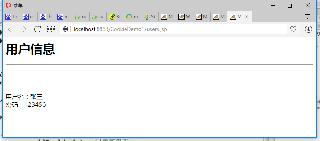
 网公网安备
网公网安备